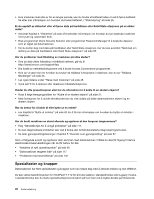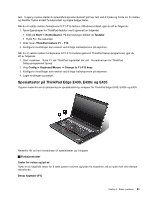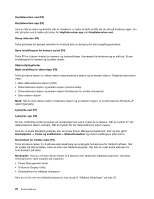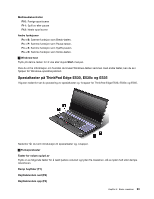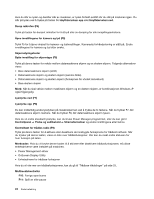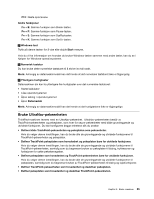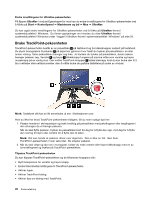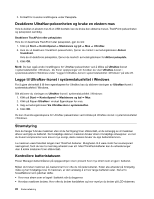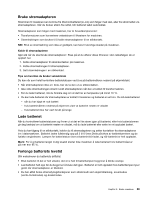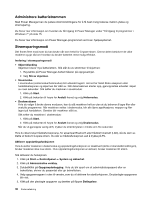Lenovo ThinkPad Edge E530 (Norwegian) User Guide - Page 41
Bruke UltraNav-pekeenheten
 |
View all Lenovo ThinkPad Edge E530 manuals
Add to My Manuals
Save this manual to your list of manuals |
Page 41 highlights
F12: Neste spor/scene Andre funksjoner Fn + B: Samme funksjon som Break-tasten. Fn + P: Samme funksjon som Pause-tasten. Fn + S: Samme funksjon som SysRq-tasten. Fn + K: Samme funksjon som ScrLk-tasten. 3 Windows-tast Trykk på denne tasten for å vise eller skjule Start-menyen. Hvis du vil ha informasjon om hvordan du bruker Windows-tasten sammen med andre taster, kan du se i hjelpen for Windows-operativsystemet. 2 Numerisk tastatur Du kan bruke dette numeriske tastaturet til å skrive inn tall raskt. Merk: Avhengig av datamaskinmodell kan det hende at det numeriske tastaturet ikke er tilgjengelig. 1 Ytterligere hurtigtaster Datamaskinen din kan ha ytterligere fire hurtigtaster over det numeriske tastaturet: • Starte kalkulator • Låse operativsystemet • Åpne søking i operativsystemet • Åpne Datamaskin Merk: Avhengig av datamaskinmodell kan det hende at det hurtigtastene ikke er tilgjengelige. Bruke UltraNav-pekeenheten ThinkPad-maskinen leveres med en UltraNav-pekeenhet. UltraNav-pekeenheten består av TrackPoint-pekeenheten og pekeplaten, som hver for seg er pekeenheter med både grunnleggende og utvidede funksjoner. Du kan konfigurere begge enhetene slik du ønsker: • Definer både TrackPoint-pekeenheten og pekeplaten som pekeenheter. Hvis du velger denne innstillingen, kan du bruke alle de grunnleggende og utvidede funksjonene til TrackPoint-pekeenheten og pekeplaten. • Definer TrackPoint-pekeplaten som hovedenhet og pekeplaten bare for utvidede funksjoner. Hvis du velger denne innstillingen, kan du bruke alle de grunnleggende og utvidede funksjonene til TrackPoint-pekeenheten, samtidig som du begrenser bruken av pekeplaten til blaing, trykkesoner og funksjoner for sakte pekerbevegelser. • Definer pekeplaten som hovedenhet og TrackPoint-pekeenheten bare for utvidede funksjoner. Hvis du velger denne innstillingen, kan du bruke alle de grunnleggende og utvidede funksjonene til pekeplaten, samtidig som du begrenser bruken av TrackPoint-pekeenheten til blaing og lupefunksjoner. • Definer TrackPoint-pekeenheten som hovedenhet og deaktiver pekeplaten. • Definer pekeplaten som hovedenhet og deaktiver TrackPoint-pekeenheten. Kapittel 2. Bruke maskinen 25